Samsung E420 white – страница 4
Инструкция к Мобильному Телефону Samsung E420 white
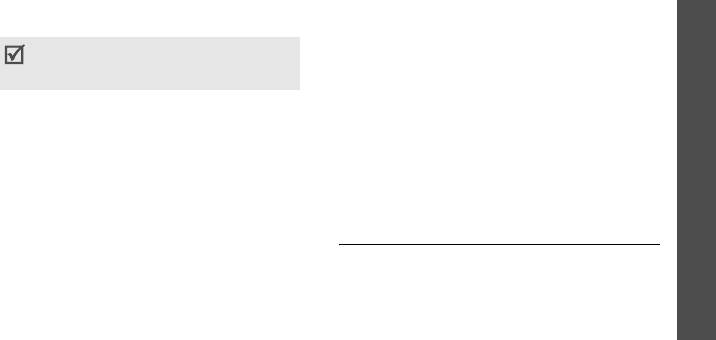
Функции меню
•
Профили MMS
. Настройка необходимых
APN
. Имя точки доступа для заданного шлюза
сетевых параметров для MMS-сообщений.
сети GPRS.
Имя
. Имя пользователя.
Перед изменением настроек MMS-сообщений в
Пароль
. Пароль пользователя.
телефоне проконсультируйтесь с оператором
мобильной связи.
Если для параметра
Исп. прокси
задано
значение
Выключено
:
Текущий профиль
. Выбор профиля.
DNS 1
. Адрес основного DNS-сервера.
Сообщения
Настройки профиля
: В каждом профиле
DNS 2
. Адрес вспомогательного DNS-сервера.
можно изменить следующие параметры:
APN
. Имя точки доступа для заданного шлюза
-
Название профиля
. Имя профиля MMS.
сети GPRS.
-
URL сервера
. Адрес MMS-сервера.
Имя
. Имя пользователя.
(меню 5)
-
Исп. прокси
. Включение или отключение
Пароль
. Пароль пользователя.
использования прокси-сервера.
-
Настройки GPRS
. Изменение параметров
Состояние памяти
(меню 5.8)
подключения к сети GPRS.
Если для параметра
Исп. прокси
задано
Это меню служит для просмотра сведений о
значение
Включено
:
состоянии памяти для SMS- и MMS-сообщений.
IP адрес
. IP-адрес шлюза.
IP порт
. Номер порта.
59
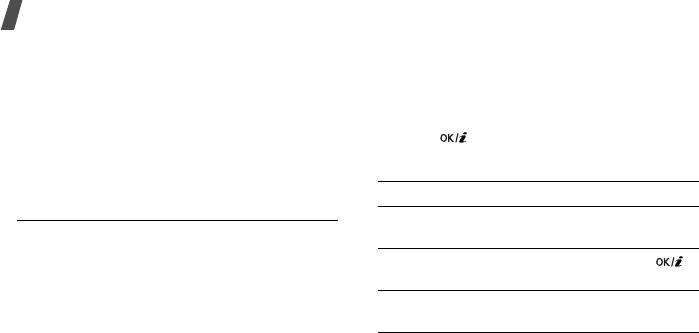
Функции меню
Домашний URL
(меню 6.1.1)
WAP и игры
(меню 6)
Данное меню позволяет подключить телефон к
Меню
WAP и игры
позволяет пользоваться веб-
сети и загрузить домашнюю страницу поставщика
браузером, запускать JAVA-игры и оперировать
услуг беспроводного доступа к Интернету. Для
картинками и звуками, хранящимися в памяти
выполнения этой функции можно также нажать
телефона.
клавишу [] в режиме ожидания.
Чтобы открыть это меню, в режиме ожидания
нажмите программную клавишу <
Меню
> и
Использование веб-браузера
выберите пункт
WAP и игры
.
Действие Клавиша
WAP браузер
(меню 6.1)
Перемещение между
[Вверх] или [Вниз].
WAP-браузер телефона (WAP — сокращенное
элементами браузера
название протокола Wireless Access Protocol)
Выбор элемента
<
Выбрать
> или [].
позволяет получать доступ к веб-узлам
браузера
беспроводной сети. Обращаясь к веб-серверам
через беспроводную сеть, можно получить доступ к
Возврат на
[
C
].
самым последним сведениям и мультимедийному
предыдущую страницу
содержимому сети, например к играм, фоновым
рисункам и мелодиям звонка.
60
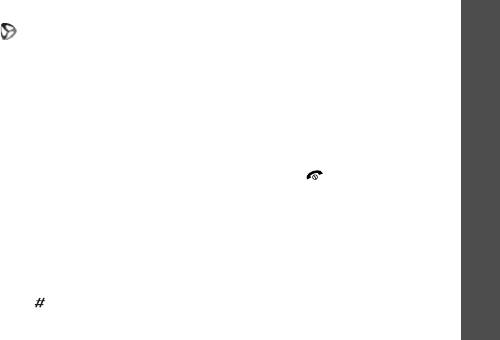
Функции меню
Функции работы с браузером
•
Перейти к URL
. Ввод URL-адреса вручную.
•
Закладки
. Вызов меню
Закладки
.
На любой веб-странице выбор значка в верхней
части экрана позволяет получить доступ к
•
Сообщения
. Просмотр SMS-сообщений,
следующим функциям.
хранящихся в памяти телефона. В этом меню
можно также создать и отправить новое SMS-
•
Назад
. Возврат на предыдущую страницу.
сообщение.
•
Начало
. Возврат на домашнюю страницу.
•
Мультимедиа
. Вызов меню
Мультимедиа
.
•
Выход
. Выход из веб-браузера.
WAP и игры
•
Перезагрузка
. Перезагрузка текущей страницы
Выход из веб-браузера
с обновленной информацией.
Чтобы разорвать сетевое подключение и выйти из
•
Показать URL
. Отображение URL-адреса
браузера, нажмите клавишу [].
текущей веб-страницы. Кроме того, текущую
(меню 6)
страницу можно сделать домашней для веб-
Закладки
(меню 6.1.2)
браузера.
Данное меню предназначено для сохранения URL-
•
О программе...
Отображение информации об
адресов с целью последующего быстрого доступа к
авторских правах и версии браузера.
соответствующим веб-страницам.
Доступ к другим меню телефона
Добавление закладки
На любой веб-странице нажмите клавишу [ ],
1. Выберите пустую ячейку памяти.
чтобы получить доступ к следующим функциям.
61
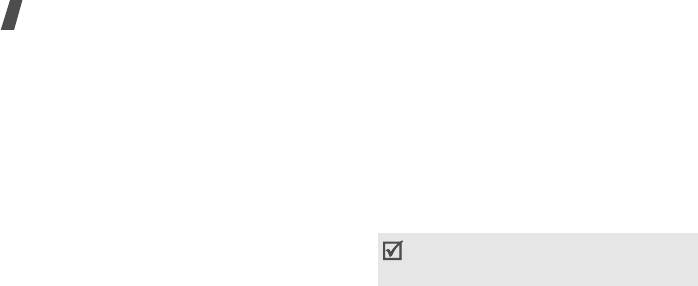
Функции меню
2. Введите URL-адрес и нажмите программную
Очистить кэш
(меню 6.1.4)
клавишу <
Да
>.
Это меню служит для очистки кэша. Кэш — это
3. Введите название закладки и нажмите
временная память, в которой хранятся последние
программную клавишу <
Да
>.
открытые веб-страницы.
Функции, доступные при работе с закладками
Настройки профиля
(меню 6.1.5)
Сохранив закладку, нажмите программную
Это меню позволяет настроить профиль
клавишу <
Выбр.
> для вызова следующих функций.
соединения для подключения к Интернету. Для
•
Перейти к URL
. Доступ к веб-странице, на
доступа к беспроводной сети Интернет
которую указывает закладка.
автоматически используется профиль, который
•
Редактировать
. Изменение URL-адреса и
открывали последним.
названия закладки.
Перед изменением настроек браузера в телефоне
•
Удалить
. Удаление закладки.
проконсультируйтесь с оператором мобильной
связи.
Перейти к URL
(меню 6.1.3)
Для каждого сервера задайте следующие
Данное меню позволяет вручную ввести URL-адрес
параметры.
и перейти на соответствующую веб-страницу.
•
Название
профиля
. Введите названия
профиля.
62

Функции меню
•
Домашний
URL
. Введите URL-адрес домашней
DNS 2
. Адрес вспомогательного DNS-сервера.
веб-страницы.
APN
. Имя точки доступа для заданного шлюза
•
Канал
. Выберите тип сетевого канала.
сети GPRS.
Имя
. Имя пользователя.
•
Исп. прокси
. Включение или отключение
использования прокси-сервера.
Пароль
. Пароль пользователя.
•
Настройки GPRS
. Настройте следующие
•
Настройки GSM
. Настройте следующие
параметры сети GPRS.
параметры сети GSM.
WAP и игры
Если для параметра
Исп. прокси
задано
Если для параметра
Исп. прокси
задано
значение
Включено
:
значение
Включено
:
IP адрес
. Введите IP-адрес прокси-сервера.
IP адрес
. Введите IP-адрес прокси-сервера.
IP порт
. Номер порта.
IP порт
. Номер порта.
(меню 6)
APN
. Имя точки доступа для заданного шлюза
Номер соединения
. Номер телефона PPP-
сети GPRS.
сервера.
Имя
. Имя пользователя.
Имя
. Имя пользователя.
Пароль
. Пароль пользователя.
Пароль
. Пароль пользователя.
Если для параметра
Исп. прокси
задано
Тип данных
. Выбор типа вызова для передачи
значение
Выключено
:
данных.
DNS 1
. Адрес основного DNS-сервера.
63
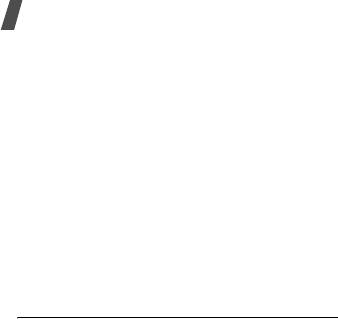
Функции меню
Если для параметра
Исп. прокси
задано
Мои фотографии
(меню 6.2.1)
значение
Выключено
:
Это меню служит для доступа к сделанным
DNS 1
. Адрес основного DNS-сервера.
фотоснимкам.
DNS 2
. Адрес вспомогательного DNS-сервера.
При просмотре файла нажмите программную
Номер соединения
. Номер телефона PPP-
клавишу <
Опции
> для доступа к следующим
сервера.
функциям.
Имя
. Имя пользователя.
•
Отправить
. Отправка файла с помощью MMS.
Пароль
. Пароль пользователя.
•
Переименовать
. Изменение имени файла.
Тип данных
. Выбор типа вызова для передачи
•
Удалить
. Удаление файла.
данных.
•
Установить как
. Назначение изображения в
качестве обоев дисплея в режиме ожидания или
Текущий профиль
(меню 6.1.6)
изображения идентификатора абонента для
Это меню служит для включения одного из ранее
записи телефонной книги.
настроенных прокси-серверов.
•
Защита
. Защита файла от удаления или снятие
защиты.
Мультимедиа
(меню 6.2)
•
Свойства
. Просмотр свойств файла.
Это меню служит для доступа к изображениям,
голосовым напоминаниям и звуковым файлам,
хранящимся в памяти телефона.
64

Функции меню
Картинки
(меню 6.2.2)
При просмотре файла нажмите программную
клавишу <
Опции
>, чтобы получить доступ к
Это меню служит для доступа к изображениям,
следующим функциям.
загруженным из беспроводной сети Интернет или
•
Отправить
. Отправка файла с помощью MMS.
полученным в сообщениях.
•
Установить как звонок
. Выбор звукового
При просмотре файла нажмите программную
файла в качестве мелодии сигнала вызова.
клавишу <
Опции
>, чтобы получить доступ к
•
Переименовать
. Изменение имени файла.
следующим функциям.
WAP и игры
•
Удалить
. Удаление файла.
•
Отправить
. Отправка файла с помощью MMS.
•
Свойства
. Просмотр свойств файла.
•
Использовать как заставку
. Назначение
изображения в качестве заставки дисплея в
Удалить все
(меню 6.2.4)
режиме ожидания.
(меню 6)
Это меню служит для удаления всех
•
Переименовать
. Изменение имени файла.
мультимедийных объектов в каждой папке
•
Удалить
. Удаление файла.
мультимедиа.
•
Свойства
. Просмотр свойств файла.
Состояние памяти
(меню 6.2.5)
Звуки
(меню 6.2.3)
Это меню служит для просмотра общего объема
Это меню служит для доступа к записанным
памяти для мультимедийных объектов, а также
голосовым напоминаниям или звуковым файлам,
объема памяти, используемого в данный момент
загруженным из беспроводной сети Интернет или
каждой папкой мультимедиа.
полученным в сообщениях.
65

Функции меню
Java-приложения
(меню 6.3)
•
Запустить
. Запуск выбранного приложения.
•
Удалить
. Удаление выбранного приложения.
Это меню предназначено для запуска JAVA-игр и
•
Свойства
. Просмотр свойств приложения.
для изменения сетевых настроек, необходимых
для доступа к Java-серверу.
Настройки
(меню 6.3.2)
Загрузки
(меню 6.3.1)
Это меню служит для настройки сетевых
параметров, необходимых для доступа к Java-
Это меню служит для доступа к встроенным Java-
серверу.
играм или загруженным Java-приложениям.
•
APN
. Имя точки доступа.
Доступ к встроенным играм
•
Имя
. Имя пользователя.
Выберите игру в списке игр и следуйте
•
Пароль
. Пароль пользователя.
появляющимся на экране инструкциям. В разных
•
Настройки
. Введите адрес DNS.
играх эта процедура может различаться.
Состояние памяти
(меню 6.3.3)
Функции, доступные при работе с Java-
приложениями
Это меню служит для проверки объема
используемой памяти и памяти, доступной для
При просмотре списка приложений программная
приложений Java.
клавиша <
Опции
> предоставляет доступ к
следующим функциям.
66
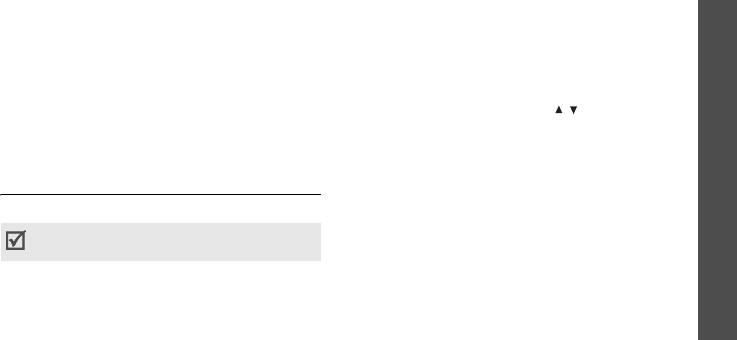
Функции меню
3. Выберите дату в календаре.
Органайзер
(меню 7)
• Для перемещения по дням используйте
Функция
Органайзер
позволяет следить за
клавишу [Влево] или [Вправо].
расписанием, составлять списки дел и задавать
• Перемещение по неделям выполняется
сигналы. Кроме того, телефон можно использовать
клавишами [Вверх] или [Вниз].
как диктофон, часы всемирного времени,
• Перемещение курсора по месяцам
калькулятор, конвертер, таймер и секундомер.
выполняется клавишей [/].
Для перехода к этому меню в режиме ожидания
Органайзер
• Для перемещения по годам нажмите и
нажмите клавишу <
Меню
> и выберите пункт
удерживайте клавишу [Влево] или [Вправо].
Органайзер
.
4. Для напоминания типа
Вызов
введите номер
телефона, который требуется набрать, и
Новое напоминание
(меню 7.1)
(меню 7)
нажмите программную клавишу <
Да
>.
Это меню служит для создания нового элемента.
Для напоминания типа
Годовщина
перейдите к
шагу 6.
Для быстрого доступа к этому меню в режиме
ожидания нажмите и удерживайте клавишу [
C
].
5. Введите время для элемента и нажмите
программную клавишу <
Да
>.
1. Введите содержимое и нажмите программную
6. Нажмите программную клавишу <
Да
>, чтобы
клавишу <
Сохр.
>.
установить сигнал.
2. Выберите тип элемента.
67
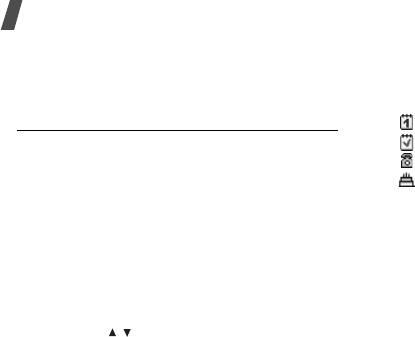
Функции меню
7. Введите время подачи сигнала и нажмите
Просмотр календаря
программную клавишу <
Да
>.
После создания элементов их значки и количество
8. Выберите звук сигнала.
элементов, назначенных на определенный день,
отображаются в нижней части календаря.
Календарь
(меню 7.2)
• Элементы расписания
• Задачи
Данное меню позволяет вести расписание на
месяц.
• Вызовы
• Годовщины
Выбор дня в календаре
1. Выберите дату в календаре для отображения
При открытии этого меню отображается календарь
запланированных элементов.
на текущий месяц с текущей датой в синей рамке.
2. Чтобы просмотреть остальные элементы,
• Для перемещения по дням используйте
запланированные на выбранный день,
клавишу [Влево] или [Вправо].
нажимайте клавиши [Влево] или [Вправо].
• Перемещение по неделям выполняется
Во время просмотра элемента нажмите
клавишами [Вверх] или [Вниз].
программную клавишу
<
Опции
> для доступа к
• Перемещение курсора по месяцам выполняется
следующим функциям.
клавишей [/].
•
Добавить
. Добавление нового элемента.
• Для перемещения по годам нажмите и
•
Удалить
. Удаление элемента.
удерживайте клавишу [Влево] или [Вправо
].
68
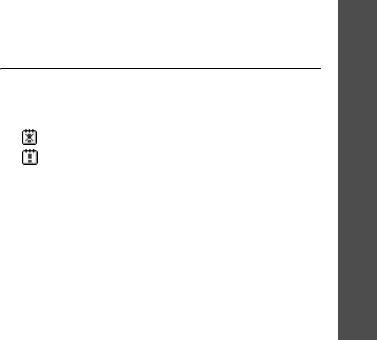
Функции меню
•
Редактировать
. Изменение элемента.
•
Удалить все
. Удаление всех элементов в
календаре.
•
Переместить
. Перемещение элемента на
другую дату.
Список дел
(меню 7.3)
•
Копировать
. Копирование элемента на другую
дату.
Это меню открывает доступ к задачам, созданным
в календаре.
Функции работы с календарем
Органайзер
Эти значки в списке отражают состояние задач:
На экране календаря нажмите программную
• Невыполненная задача
клавишу <
Опции
> для доступа к следующим
• Выполненная задача
функциям.
При просмотре задачи нажмите программную
•
Добавить напоминание
. Добавление нового
(меню 7)
клавишу <
Опции
>, чтобы получить доступ к
элемента.
следующим функциям.
•
Перейти к дате
. Ввод даты, к которой требуется
•
Добавить
. Добавление новой задачи.
перейти.
•
Отметить
. Изменение состояния задачи.
•
Просмотреть все
. Просмотр всех элементов,
сохраненных в календаре. Для прокрутки
•
Редактировать
. Изменение задачи.
элементов служат клавиши [Влево] или
•
Переместить
. Перемещение задачи на другой
[Вправо].
день.
•
Удалить день
. Удаление пунктов расписания,
относящихся к выбранной дате.
69
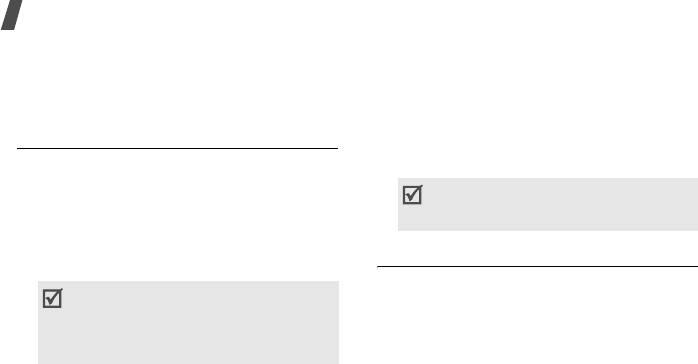
Функции меню
•
Копировать
. Копирование задачи на другой
•
Установить формат
. Выбор формата времени
день.
и даты.
•
Удалить
. Удаление задачи.
•
Автообновление
. Включение функции
автоматического обновления времени. На
•
Удалить все
. Удаление всех задач.
основании получаемого от сети кода страны
(Mobile Country Code, MCC) телефон будет
Время и дата
(меню 7.4)
автоматически менять время в соответствии с
Это меню позволяет изменять время и дату,
часовым поясом, в котором вы находитесь.
отображаемые на дисплее телефона.
Эта функция может не работать при
•
Время
. Ввод текущего времени.
перемещении из одного часового пояса в другой
•
Дата
. Ввод текущей даты.
в пределах одной страны.
•
Мировое время
. Указание местного часового
пояса и определение времени в других районах
Будильник
(меню 7.5)
мира.
Данное меню позволяет настраивать сигналы
Чтобы включить автоматический переход на
оповещения. Тип сигнала для обычного
летнее время, нажмите программную клавишу
оповещения зависит от выбранного типа сигнала
<
Опции
> и выберите пункт
Вкл. летн. время
. В
вызова. Сигнал будильника не зависит от
противном случае выберите команду
Выкл.
профилей настройки звука.
летн. время
.
70
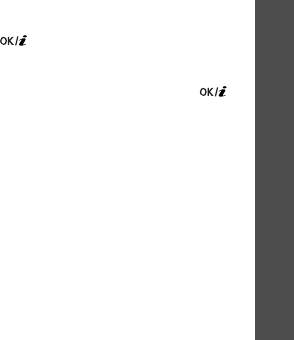
Функции меню
Настройка сигнала
• Для выключения звонящего будильника
нажмите программную клавишу <
Под
.> или
1. Выберите тип оповещения.
клавишу [].
2. Нажмите программную клавишу <
Опции
> и
Чтобы прервать сигнал и возобновить его через
выберите пункт
День сигнала
.
5 минут, нажмите любую клавишу, кроме
3. Нажмите программную клавишу <
Выбр.
>,
программной клавиши <
Под.
> и клавиши [ ].
чтобы выбрать дни, по которым следует
Это можно сделать не более 5 раз.
подавать сигнал, и нажмите программную
Органайзер
клавишу <
Сохр.
>.
Отключение сигнала
4. Введите время подачи сигнала и нажмите
1. Выберите сигнал, который требуется отключить.
программную клавишу <
Да
>.
2. Нажмите программную клавишу <
Опции
> и
(меню 7)
5. Нажмите программную клавишу <
Опции
> и
выберите пункт
Удалить сигнал
.
выберите пункт
Звук сигнала
.
Подача сигнала оповещения при
6. Выберите звук сигнала.
выключенном телефоне
Остановка сигнала
На экране будильника выберите пункт
• Для сигнала оповещения (не будильника)
Автовключение
→
Вкл
.
нажмите программную клавишу
Если в момент подачи сигнала телефон выключен,
<
Подтвердить
>.
он включается и подает сигнал.
71
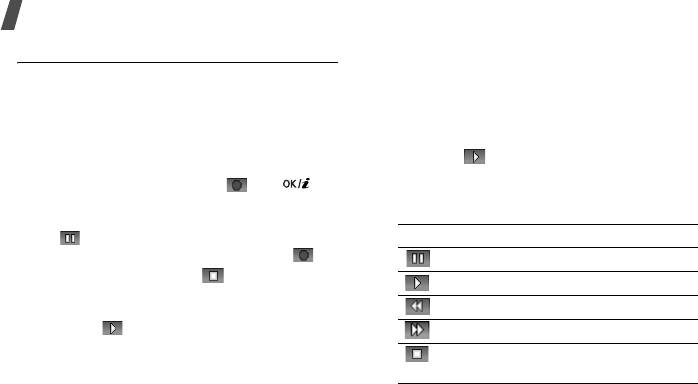
Функции меню
Диктофон
(меню 7.6)
Голоса
(меню 7.6.2)
Это меню служит для работы со списком
Это меню предназначено для записи и
записанных голосовых напоминаний.
прослушивания голосовых напоминаний.
Воспроизведение голосового напоминания
Записать
(меню 7.6.1)
1. Выберите голосовое напоминание в списке.
Это меню предназначено для записи голосовых
2. Выберите для воспроизведения голосового
напоминаний.
напоминания.
1. Для запуска записи выберите или [].
Во время воспроизведения
2. Говорите в микрофон телефона.
• Используйте следующие кнопки на дисплее:
• Для временной остановки записи выберите
Кнопка Назначение
.
• Для возобновления записи выберите .
Пауза воспроизведения.
3. По завершении выберите . Голосовое
Возобновление воспроизведения.
напоминание сохраняется автоматически.
Перемещение назад.
4. Чтобы прослушать голосовое напоминание,
выберите .
Прокрутка файла вперед.
Остановка воспроизведения
файла.
72
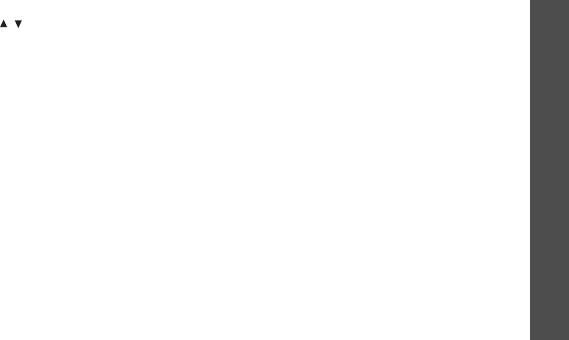
Функции меню
• Громкость регулируется клавишами [Вверх] или
•
Время записи
. Выбор режима записи
[Вниз] или клавишами [/].
голосового напоминания.
Максимальное
. Запись голосового
Функции голосового напоминания
напоминания ограничена только объемом
При просмотре файла нажмите программную
доступной памяти.
клавишу <
Опции
> для доступа к следующим
Ограниченно для MMS
. Запись голосового
функциям.
напоминания для добавления к MMS-
Органайзер
•
Отправить
. Отправка файла с помощью MMS.
сообщению.
•
Переименовать
. Изменение имени файла.
•
Громкость
. Выбор уровня громкости записи
•
Удалить
. Удаление файла.
голосового напоминания.
•
Свойства
. Просмотр свойств файла.
•
Имя по умолчанию
. Изменение префикса имен
(меню 7)
файлов по умолчанию.
Удалить все
(меню 7.6.3)
Состояние памяти
(меню 7.6.5)
Это меню служит для удаления всех голосовых
напоминаний из памяти телефона.
Меню обеспечивает доступ к сведениям о
состоянии памяти для голосовых напоминаний.
Настройки
(меню 7.6.4)
Данное меню предназначено для настройки
параметров для записи голосовых напоминаний.
73
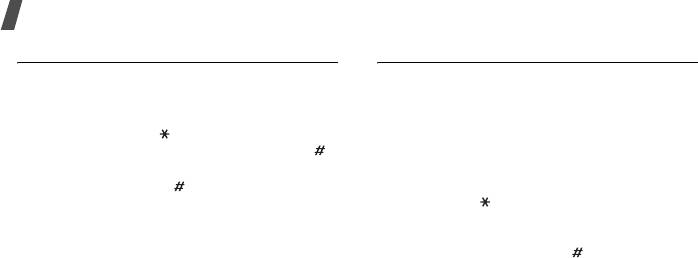
Функции меню
Калькулятор
(меню 7.7)
Конвертер
(меню 7.8)
Выполнение основных арифметических действий
Данное меню предназначено для пересчета
— сложения, вычитания, умножения и деления.
различных величин, например денежных единиц
или значений температуры.
1. Введите первое число.
1. Выберите конвертер.
Нажмите клавишу [] для вставки знака
десятичной дроби или нажимайте клавишу [ ],
2. Введите значение для пересчета и нажмите
пока не отобразится скобка.
клавишу [Вниз].
2. Нажимайте клавишу [] для вызова нужной
• Для ввода знака десятичной дроби нажмите
математической функции.
клавишу [].
• Чтобы указать, что температура является
3. Введите второе число.
положительной («+») или отрицательной
4. Для просмотра результата нажмите
(«-»), нажмите клавишу [].
программную клавишу <
Да
>.
3. С помощью клавиши [Влево] или [Вправо]
5. При необходимости повторите действия с шага
выберите исходную
единицу измерения и
2, чтобы проверить расчеты.
нажмите клавишу [Вниз].
4. С помощью клавиши [Влево] или [Вправо]
выберите конечную единицу измерения.
74
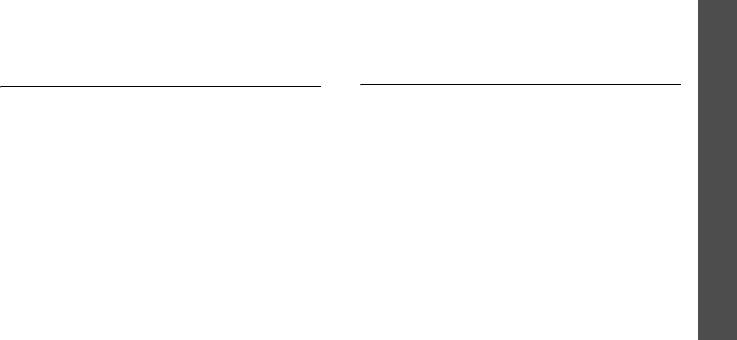
Функции меню
5. Нажмите программную клавишу <
Да
>.
• Чтобы остановить таймер до подачи сигнала,
нажмите программную клавишу <
Стоп
> на
На дисплее будет отображен эквивалент
экране таймера.
введенного значения.
Секундомер
(меню 7.0)
Таймер
(меню 7.9)
Данное меню позволяет измерить интервал
Данное меню позволяет установить промежуток
времени. Можно измерить промежуток времени не
времени для обратного отсчета. По истечении
Органайзер
более 10 часов.
заданного отрезка времени телефон подаст сигнал.
1. Для запуска секундомера нажмите
Запуск таймера
программную клавишу <
Да
>.
1. Нажмите программную клавишу <
Устан.
>.
(меню 7)
2. Для замера интервала нажмите программную
2. Введите промежуток времени для обратного
клавишу <
Да
>. Можно измерить не более 4
отсчета и нажмите программную клавишу <
Да
>.
интервалов подряд.
3. Чтобы начать обратный отсчет, нажмите
программную клавишу <
Начать
>.
Остановка таймера
• Чтобы выключить звуковой сигнал таймера,
нажмите любую клавишу.
75
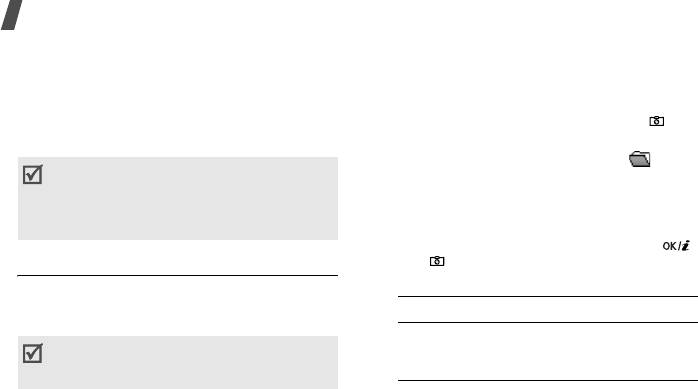
Функции меню
Фотосъемка при открытом телефоне
Камера
(меню 8)
1. Откройте меню
Сделать фото
, чтобы включить
Встроенный в телефон модуль камеры позволяет
фотокамеру и перевести телефон в режим
делать фотоснимки.
«Фото». Можно также в режиме ожидания
Для перехода к этому меню в режиме ожидания
нажать и удерживать нажатой клавишу [].
нажмите программную клавишу <
Меню
> и
2. Выполните необходимые настройки.
выберите
Камера
.
• Нажмите программную клавишу <> для
• Не фотографируйте людей без их разрешения.
доступа к функциям камеры.
стр. 77
• Не фотографируйте в местах, где запрещена
• С помощью клавиатуры можно изменять
фотосъемка.
параметры камеры или переключиться в
• Не фотографируйте в местах, где это можете
другие режимы.
стр. 77
нарушить право на частную жизнь.
3. Чтобы сделать снимок, нажмите клавишу []
или [ ]. Фотография будет сохранена в папке
Сделать фото
(меню 8.1)
Мои фотографии
.
Телефон позволяет делать снимки в различных
режимах. Фотографии сохраняются в формате
4.
Действие Клавиша
JPEG.
Доступ к функциям
<
Опции
>.
стр. 78
При съемке под прямыми солнечными лучами или в
для работы с
условиях яркой освещенности на фотографии могут
фотографиями
появляться тени.
76
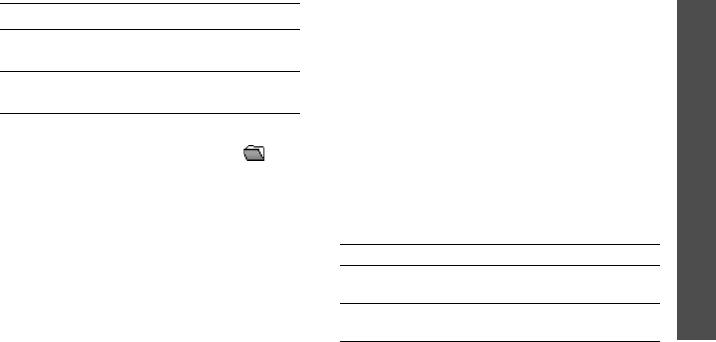
Функции меню
•
Эффекты
. Изменение цветового оттенка или
4.
Действие Клавиша
наложение специального эффекта.
Удаление
<
Удал.
>
•
Вращение
. Зеркальное отражение или поворот
фотографии.
изображения на 180 градусов по вертикали.
•
Таймер
. Установка задержки перед съемкой
Возврат в режим
[
C
].
фотографии.
съемки.
•
Настройки
. Изменение параметров, заданных
Камера
Функции камеры в режиме съемки
для фотосъемки по умолчанию.
стр. 79
•
Помощь
. Просмотр функций клавиш, которые
В режиме «Фото» программная клавиша <>
используются в режиме съемки.
(меню 8)
предоставляет доступ к следующим функциям.
•
Режим
. Фотосъемка в следующих режимах.
Использование клавиш в режиме съемки
Обычный режим
. Фотосъемка в обычном
В режиме «Фото» параметры камеры можно
режиме.
изменять с помощью следующих клавиш.
Ночной режим
. Позволяет делать фотоснимки
Клавиша Назначение
высокого качества в условиях слабой
освещенности.
Влево/
Регулировка яркости.
Только снимок
. После выполнения снимка
Вправо
телефон автоматически возвращается в режим
Вверх/Вниз Увеличение или уменьшение
«Фото».
изображения.
77
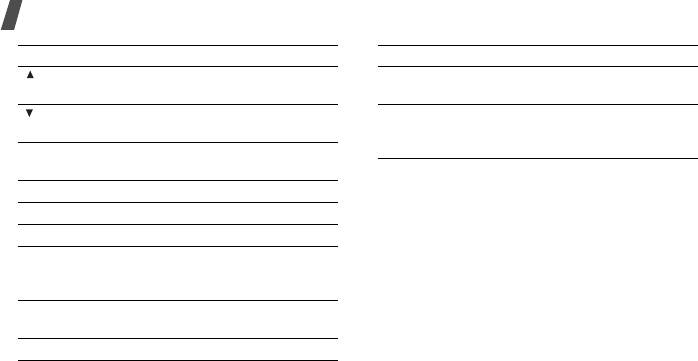
Функции меню
Клавиша Назначение
Клавиша Назначение
Поворот изображения на 180
8
Переход в папку
Мои
градусов по вертикали.
фотографии
.
Зеркальное отражение
9
Просмотр функций клавиш,
изображения.
которые используются в режиме
съемки.
1
Изменение экрана
предварительного просмотра.
Функции работы с фотоснимками
2
Изменение размера изображения.
После сохранения фотографии нажмите
3
Изменение качества изображения.
программную клавишу <
Опции
> для доступа к
следующим функциям.
4
Изменение режима съемки.
•
Отправить
. Отправка файла с помощью MMS.
5
Изменение цветового оттенка или
•
Переименовать
. Изменение имени файла.
наложение специального
эффекта.
•
Перейти к моим фото
. Переход в папку
Мои
фотографии
.
стр. 64
6
Изменение параметров камеры по
•
Установить как
. Назначение фотографии в
умолчанию.
стр. 79
качестве обоев дисплея в режиме ожидания или
7
Установка таймера.
изображения идентификатора абонента для
записи в телефонной книге.
78



